भिन्न USB उपकरणे वापरताना, आपणास डिव्हाइस वर्णनकर्ता विनंती अयशस्वी त्रुटी आढळू शकते. डिव्हाइस व्यवस्थापकमध्ये, हा घटक चेतावणी चिन्हासह आणि वर्णनात त्रुटी कोड 43 सह दर्शविले जाईल. हे आपल्या संगणकाच्या यूएसबी पोर्टच्या चुकीच्या ऑपरेशनसह असू शकते - फ्लॅश ड्राइव्ह आढळला नाही, गेमपॅड कनेक्ट केलेला नाही, वेब कॅमेरा कार्य करत नाही आणि सर्वकाही वर्णनकर्ता विनंती अयशस्वी आणि त्रुटी 43 सोबत आहे.
याची अनेक कारणे आहेत:
- हब अपयश
- यूएसबी पोर्ट ड्रायव्हर (बहुतेकदा आवृत्ती 3.0) किंवा चिपसेट ड्रायव्हरचे अपयश
- पॉवर अपयश किंवा पॉवर सेटिंग्ज त्रुटी
- पोर्ट भौतिक नुकसान
सूचीबद्ध कारणांपैकी काही सॉफ्टवेअर त्रुटी असू शकतात, परंतु अशी प्रकरणे देखील आहेत जेव्हा तुम्हाला पोर्ट्स साफ करावे लागतील किंवा डिव्हाइसला दुरुस्तीसाठी सेवा केंद्रात घेऊन जावे लागेल.
हब अपयश
हब (जेनेरिक यूएसबी हब) - एका पोर्टद्वारे अनेक यूएसबी कनेक्टर कनेक्ट करण्यासाठी एक डिव्हाइस, जर ते सोपे असेल तर - एक स्प्लिटर. तसेच, या नावाचा अर्थ "बाह्य" यूएसबी पोर्ट कनेक्ट करण्यासाठी मदरबोर्डवरील कनेक्टर आहे.
चिपसेट ड्रायव्हर्स किंवा त्याच हबचे चुकीचे अपडेट केल्यामुळे बिघाड होऊ शकतो. बहुतेकदा, ड्रायव्हर सोल्यूशन पॅक आणि इतरांसारखे ड्रायव्हर्स स्वयंचलितपणे स्थापित आणि अद्यतनित करण्यासाठी सॉफ्टवेअर वापरताना अशा प्रकारची त्रुटी उद्भवते, म्हणून अशा अनुप्रयोगांचा वापर करताना आपण अत्यंत सावधगिरी बाळगणे आवश्यक आहे.
या समस्येचे निराकरण करण्यासाठी, आपल्याला ड्रायव्हरची मागील आवृत्ती स्थापित करण्याची आवश्यकता आहे. डिव्हाइस मॅनेजरवर जा, जेनेरिक यूएसबी हब निवडा आणि ड्रायव्हर अपडेट करा क्लिक करा.

मग या PC वर ड्राइव्हर्स शोधा.

त्यानंतर, सुसंगत उपकरणांच्या सूचीमधून निवडताना, सिस्टमने सुचवलेले एक स्थापित करा.
हा व्हिडिओ तुम्हाला पायऱ्या पार पाडण्यास मदत करू शकतो.
हे लक्षात घेण्यासारखे आहे की सिस्टममध्ये अनेक हब असू शकतात आणि ही हाताळणी प्रत्येकासह केली जाणे आवश्यक आहे.

चिपसेट यूएसबी पोर्ट ड्रायव्हर अयशस्वी
डिव्हाइस व्यवस्थापकामध्ये, अयशस्वी नियंत्रक निवडा आणि त्यांना काढा, रीबूट केल्यानंतर, सिस्टम स्वयंचलितपणे हे उपकरण योग्यरित्या कॉन्फिगर करू शकते आणि अद्यतन केंद्राद्वारे योग्य ड्रायव्हर्स डाउनलोड करू शकते.
तुम्ही हार्डवेअर किंवा डिव्हाइस ट्रबलशूटर चालवण्याचा प्रयत्न करू शकता. नियंत्रण पॅनेलवर जा आणि ट्रबलशूटिंग उघडा, सर्व श्रेणी प्रदर्शित करा आणि इच्छित उपयुक्तता चालवा.

जर त्रुटी समस्यानिवारकने मदत केली नाही, तर आम्ही ड्राइव्हर्स अद्यतनित करण्यासाठी पुढे जाऊ, आपल्याला आपल्या संगणकाच्या निर्मात्याच्या वेबसाइटवर जाण्याची आवश्यकता आहे (लॅपटॉप, मोनोब्लॉक किंवा मदरबोर्ड) आणि आपल्या PC साठी आवश्यक असलेले निवडा. USB 3.0, Intel\AMD चिपसेट ड्राइव्हर आणि चिपसेट किंवा USB टॅबमधील इतर ड्रायव्हर्सने कार्य केले पाहिजे. ACPI ड्रायव्हर देखील योग्य असू शकतो, कारण तो पॉवर कॉन्फिगरेशनसाठी जबाबदार आहे.
त्रुटीच्या मागील वर्णनातील प्रोग्राम देखील आम्हाला मदत करू शकतात - ड्रायव्हर सोल्यूशन पॅक, ड्रायव्हर बूस्टर आणि इतर. हे ऍप्लिकेशन त्रुटी निर्माण करू शकतात आणि ते सोडवू शकतात, म्हणून त्यांचा वापर अत्यंत सावधगिरीने केला पाहिजे.
पॉवर सेटिंग
अशी प्रकरणे आहेत जेव्हा कनेक्टरमध्ये पुरेशी उर्जा नसते आणि या कारणास्तव ते योग्यरित्या कार्य करत नाही, पॉवर पर्यायांमध्ये या समस्येचे निराकरण करण्यासाठी, आपल्याला उच्च कार्यक्षमता मोड किंवा मदरबोर्ड किंवा संगणकाद्वारे प्रदान केलेला कार्यप्रदर्शन मोड सेट करणे आवश्यक आहे. निर्माता (ACPI). मोठ्या संख्येने यूएसबी कनेक्टरसह, एक पॉवर हब कदाचित पुरेसे नसेल किंवा वितरण चुकीचे असेल.
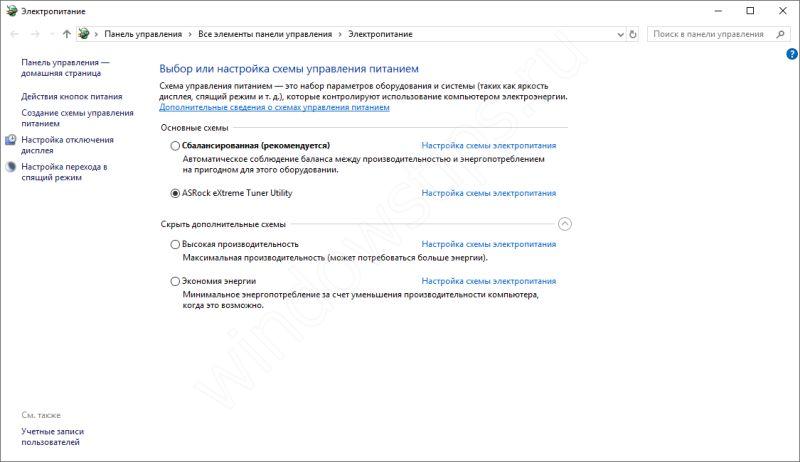
काही साइट्सवर, कंट्रोलरच्या पॉवर सेटिंग्जमध्ये "कंप्युटरला पॉवर वाचवण्यासाठी हे डिव्हाइस बंद करण्यास अनुमती द्या" आयटम सक्षम करण्याचा सल्ला दिला जातो,
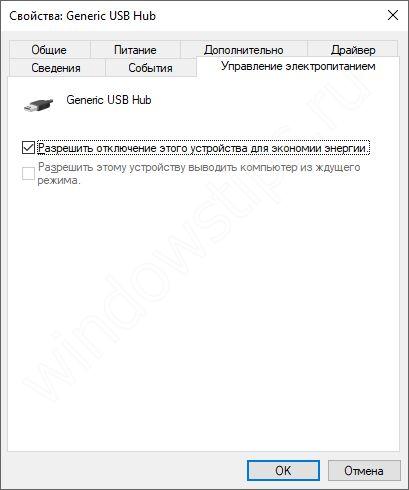
तसेच वायरिंग डायग्राम पॅरामीटर्समध्ये पोर्टचे तात्पुरते शटडाउन अक्षम करा.
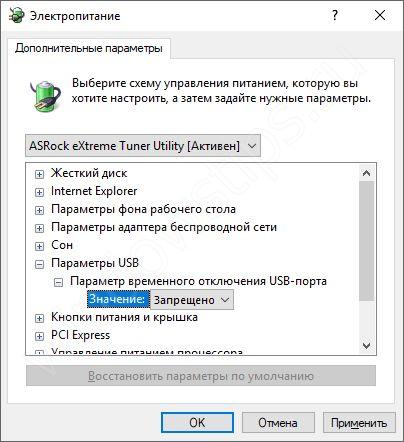
वर्णनकर्ता त्रुटी समस्या अशा प्रकारे सोडवणे संशयास्पद आहे, परंतु प्रयत्न करणे योग्य आहे.
तुम्ही डिव्हाइस पूर्णपणे डी-एनर्जिझ करण्याचा प्रयत्न देखील करू शकता:
- लॅपटॉपच्या बाबतीत, हे डिव्हाइस बंद करत आहे आणि 10-15 मिनिटांसाठी बॅटरी डिस्कनेक्ट करत आहे.
- मदरबोर्ड असल्यास, पीसी बंद करा आणि CMOS बॅटरी रीसेट करा, 10-15 मिनिटांसाठी काढा आणि पुन्हा कनेक्ट करा.
शारीरिक नुकसान
वरील पद्धतींनी मदत केली नाही तर एक अत्यंत पर्याय. सर्वात "असुविधाजनक" पर्याय, कारण मदरबोर्डवर हब कनेक्टर बदलणे शक्य होईल, आणि लॅपटॉपवर - फक्त दुरुस्ती.
तुम्ही बूट ड्राइव्ह कनेक्ट करून आणि लॉग इन न करता बूट करण्याचा प्रयत्न करून विशिष्ट पोर्टच्या ऑपरेशनचे निदान करू शकता. डाउनलोड झाल्यास, समस्या अद्याप हार्डवेअर स्वरूपाची नाही आणि आपण सिस्टम पुन्हा स्थापित करण्याचा प्रयत्न करू शकता आणि स्वच्छ विंडोजवर ऑपरेशन तपासू शकता.
तुमचा दिवस चांगला जावो!





